Vstavljanje diagramov v predstavitve pogosto lahko odločilno vpliva na razumljivost in učinek vaših vsebin. V tem vadnici vam pokažem, kako lahko v Google Slides vstavite in povežete diagrame iz Google Sheets. Ta metoda vam omogoča enostavno posodabljanje vaših grafikonov, ne da bi jih bilo treba vsakič znova ustvarjati.
Glavna spoznanja
- Diagrame lahko enostavno vstavite v Google Slides.
- Povezava z Google Sheets omogoča hitro posodabljanje podatkov.
- Obstajajo različni tipi diagramov, ki jih lahko uporabite (stolpični, vrstični, linijski in krožni diagrami).
Korak po korak navodila
Vstavljanje diagrama
Za vstavljanje diagrama v vašo predstavitev najprej odprite Google Slides. Nato izberite želeno območje diapozitiva, kamor želite postaviti diagram. Nato pojdite na "Vstavi" in izberite "Diagram". Tu boste našli različne možnosti za prikaz vaših podatkov.
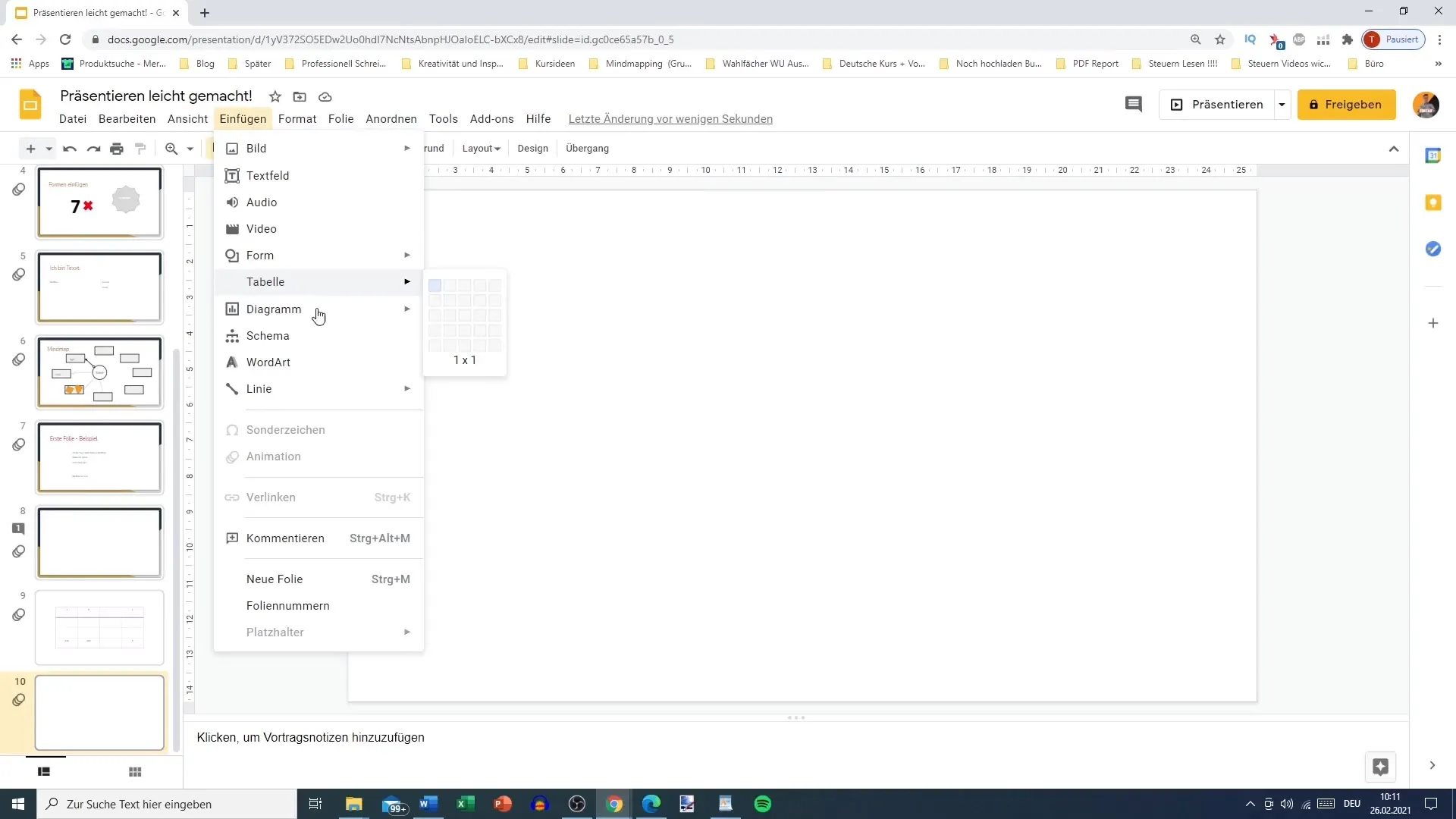
Izberite enega od štirih razpoložljivih diagramov: stolpični, vrstični, linijski ali krožni diagram. V tem primeru se osredotočamo na stolpični diagram, vendar so koraki za ostale tipe diagramov podobni.
Povezovanje podatkov v Google Sheets
Diagrama ni mogoče preprosto spremeniti v Google Slides. Da bi naredili spremembe, ga morate povezati z Google Sheets. Odprite novo dokument Google Sheets in tukaj ustvarite svoj diagram. Podatki v Google Sheets so ključni za ohranjanje diagrama v Google Slides posodobljenega.
Ko urejate diagram v Google Sheets, imate svobodo, da kadarkoli prilagodite vrednosti in oznake. Na primer, imate možnost spremeniti imena ekip ali vrednosti obdobja. Te spremembe se takoj odražajo v prikazu v Google Slides, vendar le, če diagram ostane povezan.
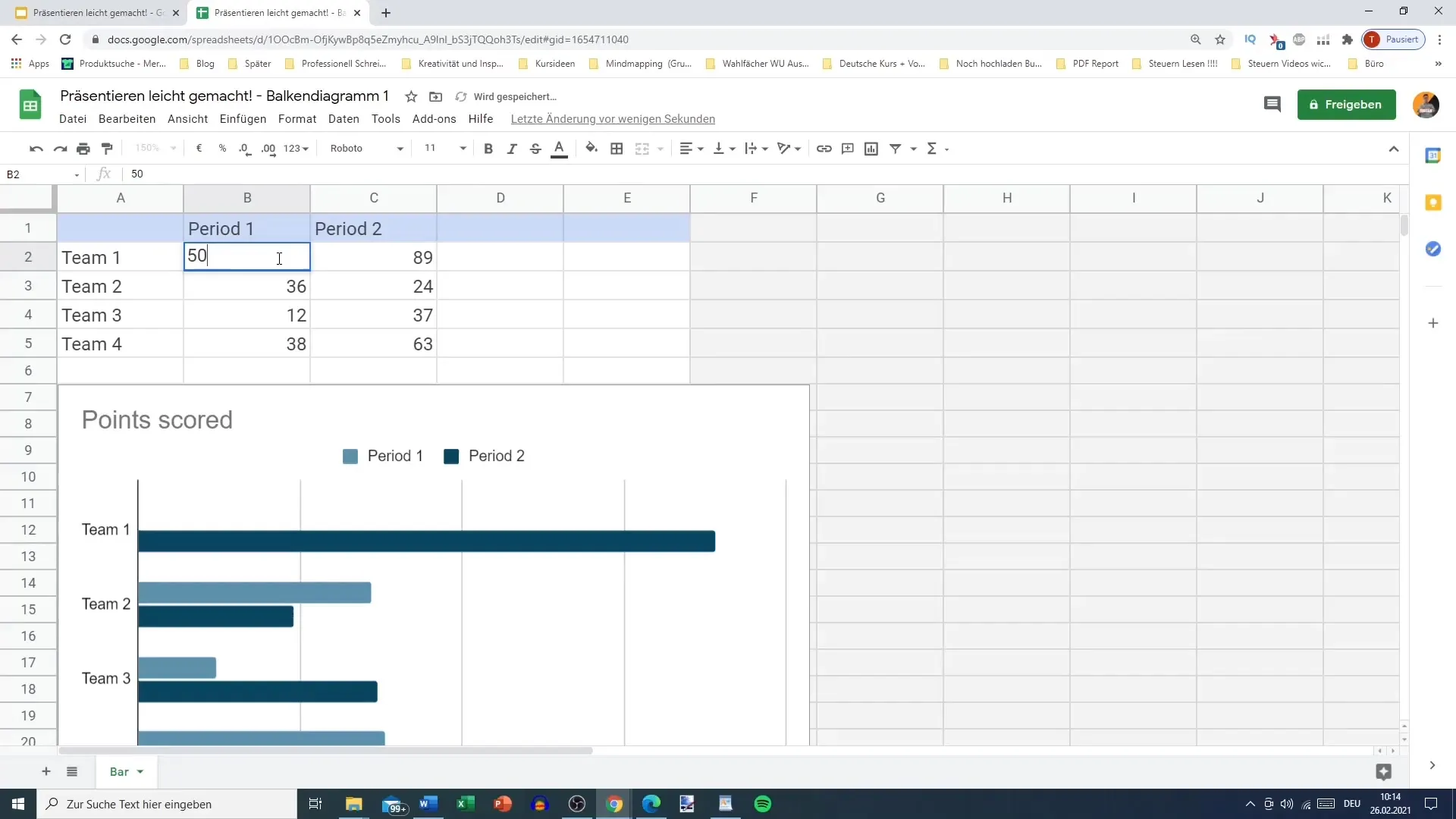
Posodabljanje diagrama
Ko naredite spremembe v Google Sheets, se vrnite nazaj v Google Slides. Diagram se ne posodobi takoj, vendar boste videli gumb, ki vam omogoča, da sprejmete spremembe. Pritisnite gumb "Posodobi", da diagram prinesete na najnovejše vrednosti.
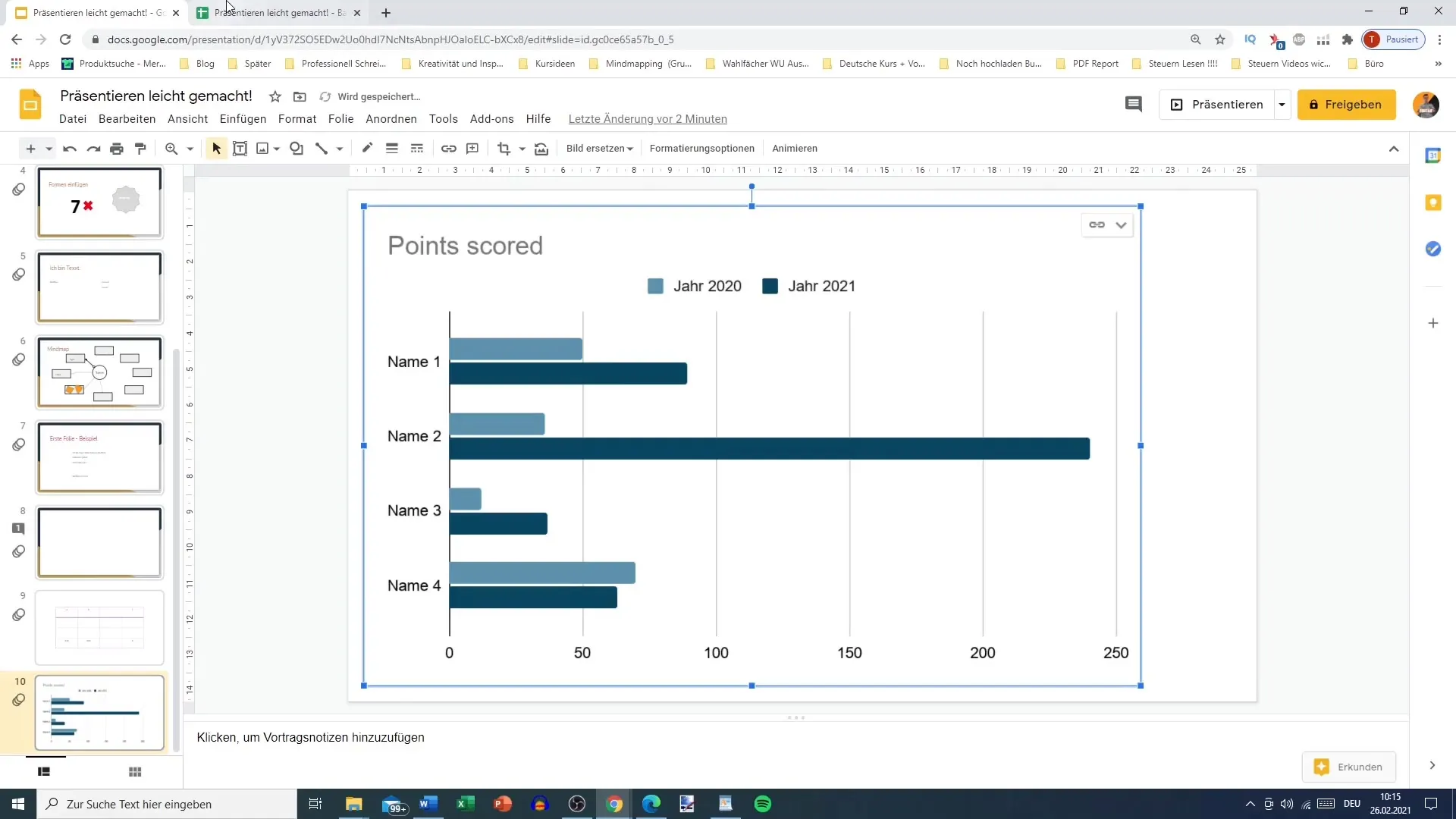
Pomembno je ohraniti povezavo z dokumentom Google Sheets. Če prekinete povezavo, izgubite možnost enostavnega posodabljanja diagrama. Zato je priporočljivo, da povezavo ohranite aktivno.
Prilagajanje in oblikovanje diagrama
Ko je diagram vstavljen in povezan, lahko nadaljujete z prilagajanjem. Spremenite lahko velikost diagrama, prilagodite robove ali spremenite barve. Uporabite možnosti oblikovanja v Google Slides, da prilagodite diagram slogu vaše predstavitve.
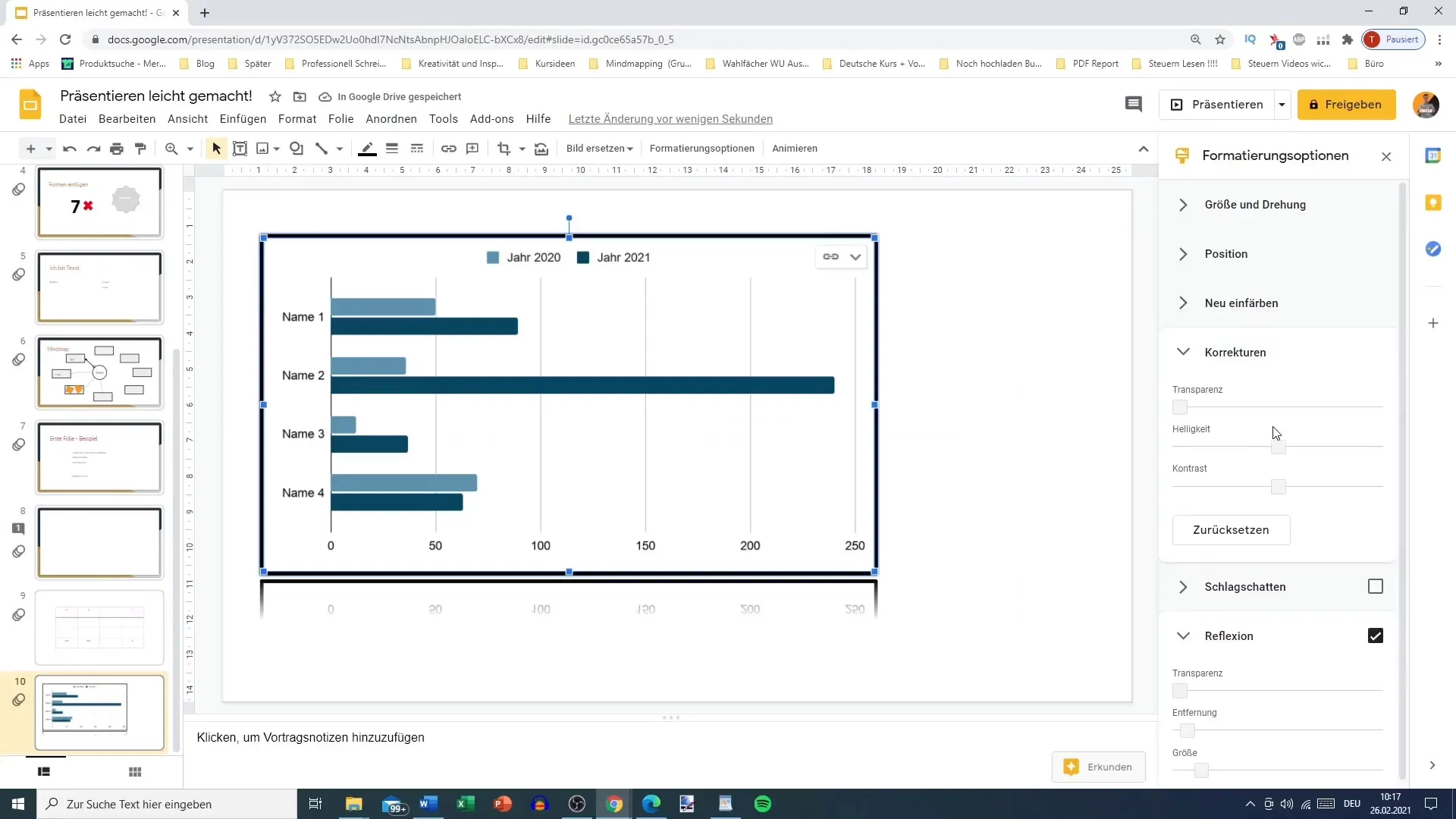
Tu lahko nastavite tudi preglednost ali kontrast diagrama, da se prepričate, da dobro izgleda v predstavitvi. Vse te prilagoditve pomagajo ustvariti bolj privlačen in razumljiv diagram.
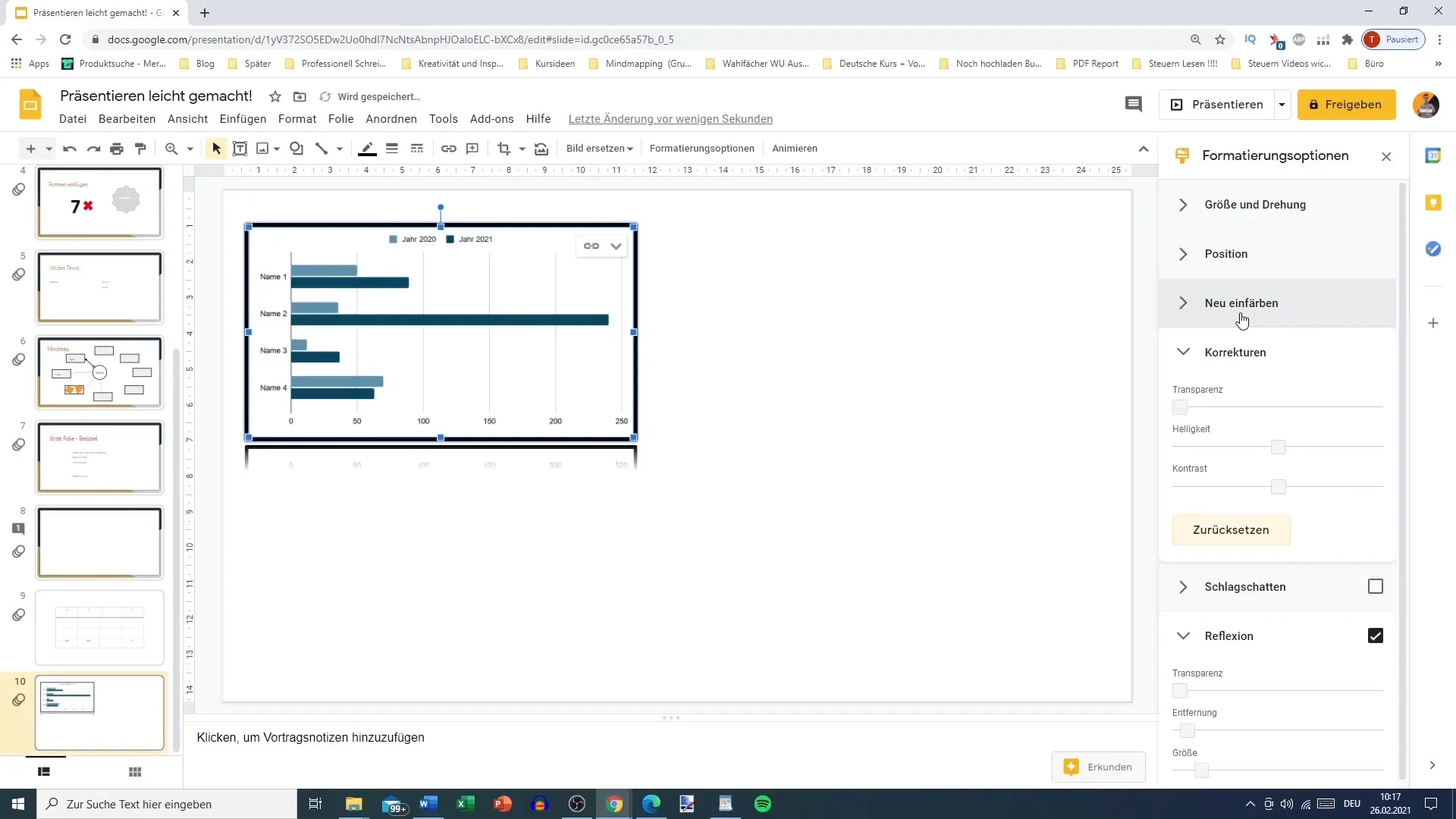
Povzetek
Povezovanje Google Sheets in Google Slides vam omogoča, da učinkovito predstavite svoje podatke. Z možnostjo posodabljanja ostane vaš diagram vedno ažuren, brez ponavljanja dela. Uporabite različne vrste diagramov in možnosti oblikovanja, da optimizirate vašo predstavitev.
Pogosto zastavljena vprašanja
Kakšni so koraki za vstavljanje diagrama v Google Slides?Morate odpreti Google Slides, iti na "Vstavi" in izbrati "Diagram", da ustvarite svoj diagram.
Kako lahko posodobim podatke v mojem diagramu?Spremenite podatke v Google Sheets in pritisnite gumb "Posodobi" v Google Slides, da sprejmete spremembe.
Ali lahko prekinem povezavo z Google Sheets?Da, povezavo lahko prekinete, vendar to pomeni, da se diagram več ne bo samodejno posodabljal.
Kako prilagodim vstavljen diagram?Lahko spremenite velikost, barve, robove in druge možnosti oblikovanja v Google Slides.
Katere vrste diagramov lahko uporabim?Lahko uporabite stolpične, vrstične, linijske in krožne diagrami.


